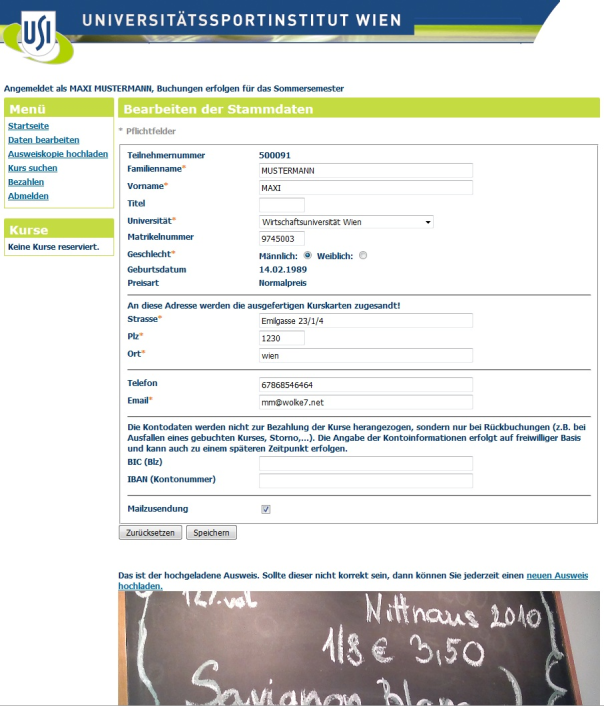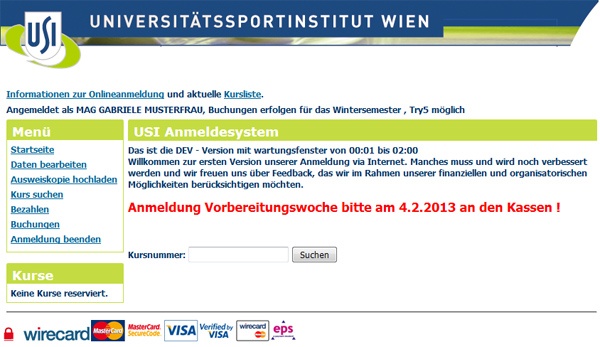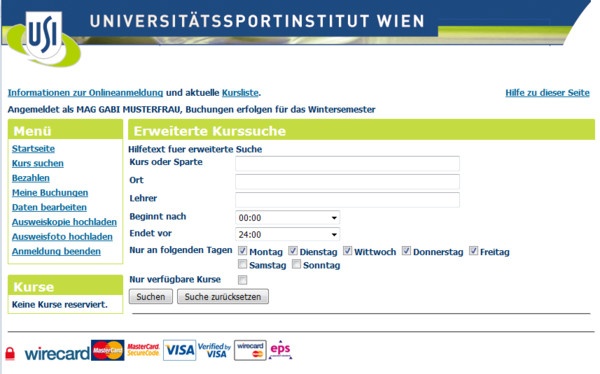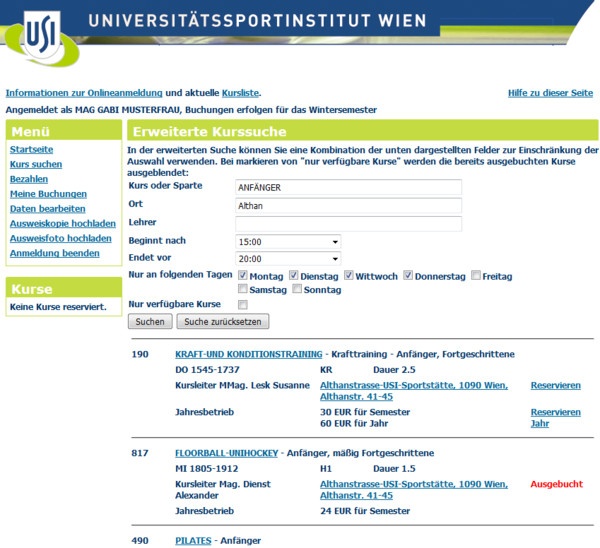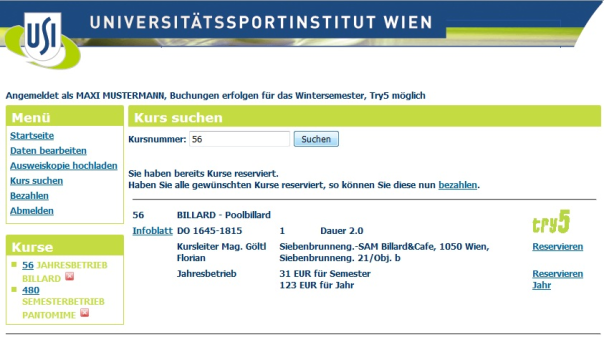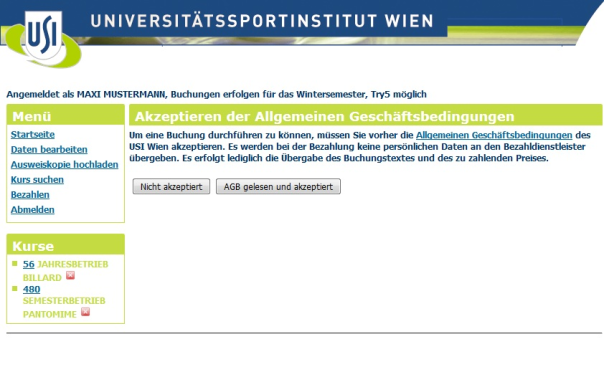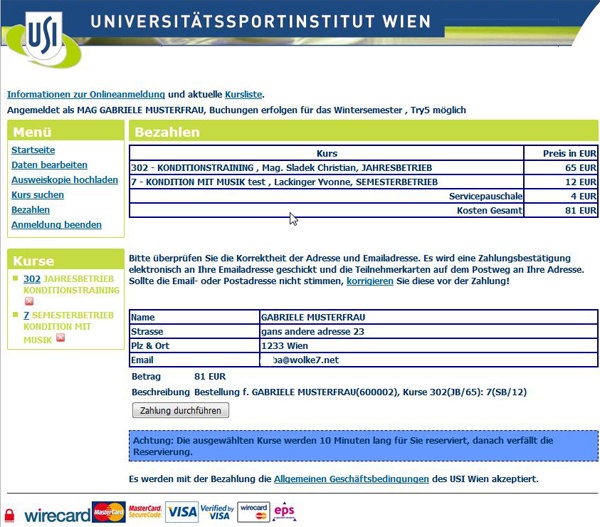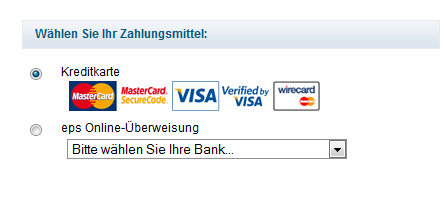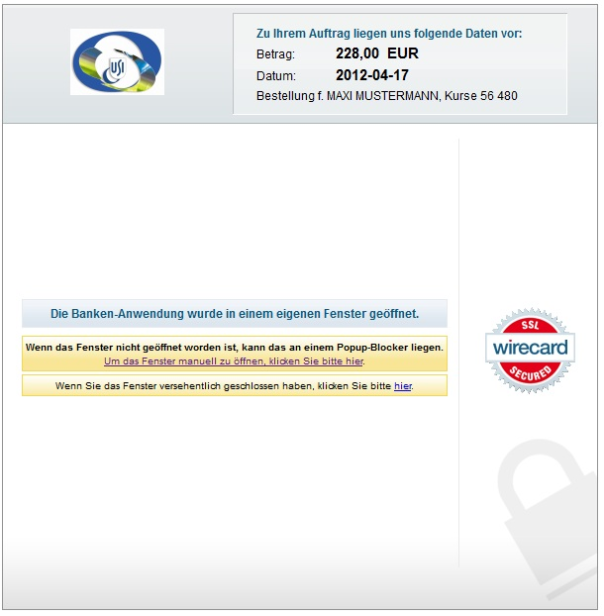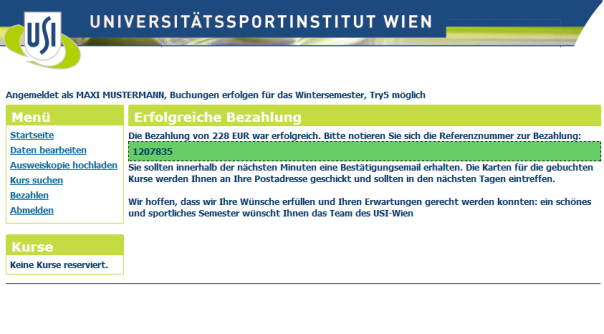...
Die Teilnehmernummer befindet sich auf Ihrer letzten Teilnehmerkarte -->
Hochladen eines Passfotos
Im Hinblick auf eine Umorganisation und Erneuerung unseres Kontrollsystems ersuchen wir jetzt schon, ein Passfoto hochzuladen. Ab dem Wintersemester 2014/15 ist das eine Voraussetzung für eine Anmeldung
Schritt 3 - Ergänzen Ihrer Daten
...
Die von ACOnet Identity Federation bzw ACOnet OpenIDP übertragene Kennung wird auf Dauer bei uns registriert und identifiziert Sie eindeutig, so dass ein Mailwechsel jederzeit möglich ist. Für Namenswechsel ersuchen wir Sie um ein kurzes Mail an unsere Institutsadresse, wir führen sie dann gerne für Sie durch ( nach erfolgter Freischaltung ist eine Namensänderung nicht mehr via Internet möglich ).
Schritt 4 - Auswahl von Kursen
Wählen Sie auf unserer Homepage unter www.usi.at oder in unserem Kursprogramm die gewünschten Kurse aus. Geben Sie in das Auswahlfeld die gewünschte Kursnummer ein und drücken Sie die Schaltfläche „Suchen". Kursinformationen zum Kurs werden angezeigt und über „Reservieren" bzw. „Reservieren Jahr" werden die ausgewählten Kurse im Kurscontainer angezeigt, aus dem sie auch wieder einzeln entfernt werden können.
So die Kurse Jahresbetriebe sind, können sie sowohl für ein Semester ( im Wintersemester ) als auch für das ganze Studienjahr gebucht werden. Im Sommersemester sind freie Plätze in Jahresbetrieben buchbar.
In dieser Maske werden Sie auch über wichtige Termine und Ereignisse informiert
einfache Kurssuche:
Die Resultate der Kurssuche wird Ihnen dann in einer Liste angezeigt. WIssen Sie die Kursnummer, führt die Suche direkt zu diesem Kurs; Sie können aber auch alternativ über Kursort bzw (Teil)kursname ( siehe obiges Bild) suchen. Es ist dabei jedoch nur ein Suchbegriff möglich. Bei Kursen, die durch gerade aktuelle Reservierungen im Rahmen des Buchungsvorganges ausgebucht sind, wird Ihnen die Anzahl der reservierten Plätze angezeigt. Sollte einer der reservierenden Teilnehmer das Anmelden abbrechen oder diesen Kurs wiedeer verwerfen, besteht für Sie die Möglichkeit, es einige Minuten später wieder zu probieren.
Nun können Sie den Kurs "reservieren", bei Jahresbetrieben wahlweise für ein Semester oder das ganze Jahr. Durch Anklicken von "reservieren (Jahr)" wird der Kurs dann für Sie reserviert und links unter "Kurse" angezeigt. Wollen SIe den Kurs wieder entfernen, klicken SIe auf das rote Kreuz in dieser Reserviertenliste.
erweiterte Kurssuche:
In diese erweiterte Kursmaske können Sie nun nach den verschiedensten Kriterien eine komplexe Suche starten mit Einschränkungen nach Kurs/Sparte, Ort, Lehrer, Beginn- und Endzeiten zu beliebigen Wochentagen. Wählen Sie "nur verfügbare Kurse", bleiben die ausgebuchten Kurse ausgeblendet. Im Folgenden das Beispiel einer solchen erweiterten Abfrage und ihr Ergebnis:
Schritt 5 - Bezahlen
Nach Lesen und Akzeptieren unserer Allgemeinen Geschäftsbedingungen wird Ihnen eine Zusammenfassung Ihrer Buchungen angezeigt: damit startet der Bezahlvorgang. Sollten Sie noch Änderungen bei den Kursbuchungen durchführen wollen - also Kurse durch Anklicken des roten Kreuzes aus dem Warenkorb löschen oder weitere Kurse hinzufügen, müssen sie über den Button "Zahlungsabbruch/Kursauswahl verändern" den Bezahlvorgang stoppen, ansonsten ist eine Änderung der gewählten Kurse nicht mehr möglich.
Durch Aufruf von „Zahlung durchführen" leiten wir Sie zu unserem Finanzdienstleister weiter, wo Sie dann das Zahlungsmittel (Mastercard, Visa, eps ) definieren und die Zahlung durchführen.
Sollten Sie zu diesem Zeitpunkt noch Korrekturen an ihren Daten bzw dem Warenkorb vornehmen wollen, brechen Sie bitte den Bezahlvorgang über die vorgesehenen Buttons ab, keineswegs betätigen Sie bitte in Ihrem Browser den "eine Seite zurück" - Button zum Abändern der gewählten Kurse/ persönlichen Daten, dadurch entsteht eine Situation, die die gesamte Buchung trotz Zahlung vereitelt und zu manuellem Nachbuchen unsererseits führt, bzw zur Rücküberweisung, wenn der Kurs bei unseren Nachbuchungen bereits ausgebucht ist! Auch ein weiterer Aufruf unserer Kursanmeldung in einem neuen Browserfenster führt, besonders wenn Sie dort dann vor dem Bezahlen im ersten Fenster auf "Abmelden" klicken, zu einem Fehler im Laufe des Bezahlvorgangs. Sollte Ihr Browser Pop-up Fenster blockieren, müssen SIe dies für Wirecard zulassen um zum Bezahlsystem zu gelangen.
Eine korrekte Buchung ist also nur möglich, wenn Sie ohne Unterbrechung der Zahlungskette von unserer Anmeldeseite über den Finanzdienstleister zu Ihrer Bank / Kreditkartenfirma gehen, von dort wieder zu unserem Finanzdienstleister und von diesem wieder an uns zurückgeleitet werden.
Wir bitten Sie um Verständnis, dass wir Ihnen Ihren Kursplatz nur garantieren können, wenn die Zahlung korrekt durchgeführt und die Zahlungskette nicht unterbrochen wurde.
Die Auswahl der Banken beim eps-System obliegt nicht dem USI, es hängt von der Teilnahme Ihrer Bank am eps-System ab.
Nach erfolgreicher Bezahlung erhalten Sie von uns eine Referenznummer des Bezahlvorganges und gleichzeitig bestätigen wir Ihnen die Buchung(en) per email. Die Teilnehmerkarten schicken wir Ihnen dann in den Folgetagen mit der Post zu.
...